编辑:秩名2025-07-04 12:33:53
在撰写合同等重要文档时,合同封面的文字排版要求较为严格,其中下划线自动对齐是一个常见需求。以下将从几个维度为您介绍具体的设置方法。
一、选中需要设置下划线的文字
首先,打开word文档,进入合同封面页面,用鼠标拖动的方式选中要添加下划线并使其自动对齐的文字内容。
二、设置下划线样式

选中文字后,点击word界面中的“开始”选项卡。在“字体”组中,找到“下划线”按钮。点击该按钮旁边的下拉箭头,可以选择不同样式的下划线,如单下划线、双下划线、虚线等,根据合同封面的整体风格选择合适的下划线样式。
三、调整下划线位置
默认情况下,下划线的位置可能不太符合我们的需求。此时,可以通过以下操作进行调整。选中文字后,再次点击“字体”组中的“字符间距”按钮,在弹出的对话框中,切换到“位置”选项卡。在这里,可以通过微调“提升”或“降低”数值来调整下划线与文字的相对位置,使下划线看起来更加美观、对齐。
四、实现下划线自动对齐
要让下划线自动对齐,可以利用word的制表位功能。将光标定位到需要添加下划线并对齐的起始位置,点击“开始”选项卡中的“段落”组中的“制表位”按钮。在弹出的“制表位”对话框中,设置合适的制表位位置、对齐方式(如左对齐、居中对齐等)以及前导符样式(选择下划线样式)。设置完成后,点击“确定”按钮。然后,在每个需要下划线对齐的位置按下tab键,此时会自动生成下划线且相互对齐。
五、检查与微调
设置完成后,仔细检查下划线的对齐情况。如果发现有个别下划线位置不准确,可以通过鼠标拖动或微调制表位位置等方式进行进一步调整,确保合同封面文字下划线整齐、美观,符合专业文档的要求。
通过以上步骤,就能在word中轻松实现合同封面文字下划线的自动对齐,提升文档的整体质量和专业性。

43.12M
交通出行

34.02MB
交通出行

86.04MB
交通出行

34.83MB
交通出行

5.09 MB
交通出行

26.28MB
交通出行

44.29MB
交通出行

14.75MB
交通出行

22.88MB
交通出行

27.26MB
交通出行

3.07M
交通出行
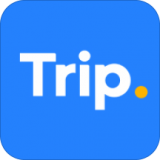
44.09MB
交通出行